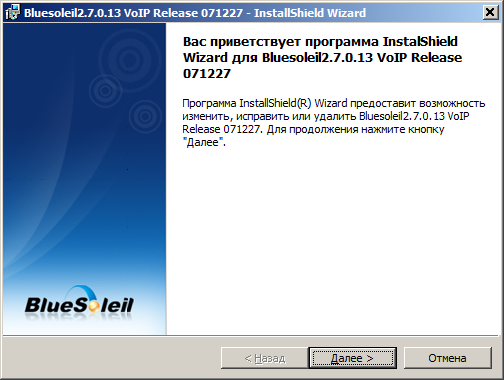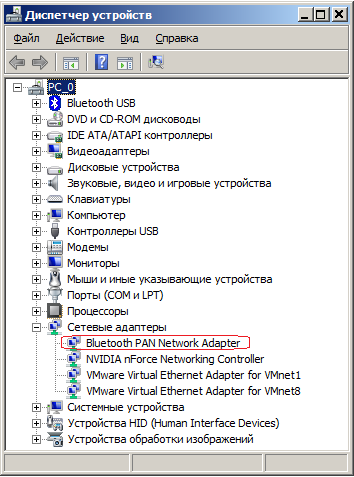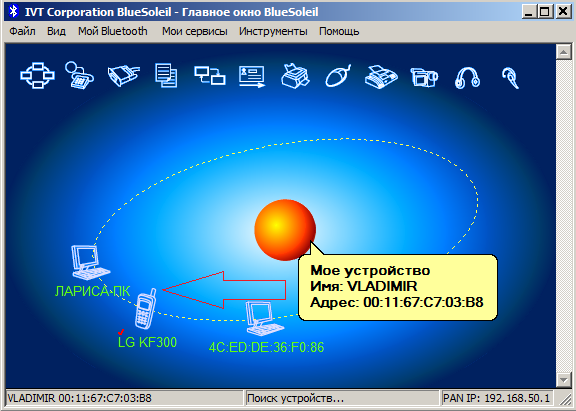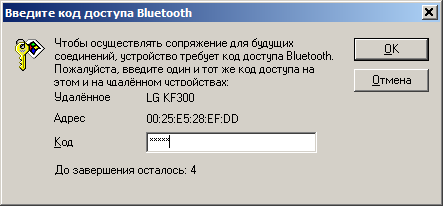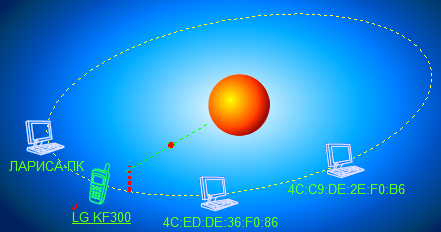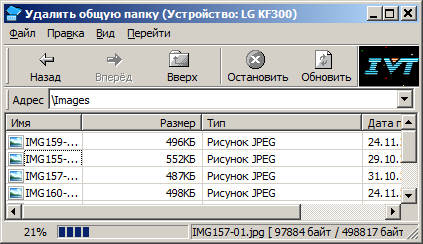Bluetooth, 3G, 4G, WiMax и WI-FI
Стандарт беспроводной связи Bluetooth
Bluetooth модули встраиваются в различные приборы и обеспечивают обмен информацией между такими устройствами как персональные компьютеры, мобильные телефоны, цифровые фотоаппараты, мышки, клавиатуры, джойстики, наушники, принтеры и др. Bluetooth-устройство включает в себя радиоприемник и радиопередатчик, которые работают в диапазоне частот от 2400 МГц - этот диапазон в большинстве стран мира является открытым и свободным от лицензирования ( рис. 32.1). Скорость данных беспроводной связи Bluetooth составляет от 3 Мбит/с до 24 Мбит/с. Передатчики Bluetooth по их мощности делят на три класса:
Класс 1 – с максимальной мощностью 1 милиВатт и дальностью сигнала сети до 5 метров,
Класс 2 – с максимальной мощностью 2,5 милиВатт и дальностью сигнала сети до 15 метров,
Класс 3 - с максимальной мощностью 100 милиВатт и дальностью сигнала сети до 100 метров.
Группа устройств, разделяющих один канал беспроводной связи Bluetooth, образуют пико-сеть. В каждой пико – сети имеется 1 ведущее (приемо-передатчик) и до 7 ведомых устройств ( рис. 32.2).
Установка Bluetooth-адаптера
Все современные Bluetooth-адаптеры подключаются через USB-порт. Найдите нужный разъем на вашем ПК и вставьте в него адаптер. Операционная система определит новое устройство и предложит установить драйвер. Вставьте диск из комплекта адаптера в дисковод вашего ПК. После того как запустится установка программы для работы с Bluetooth, выберите папку, в которую будет сохраняться приложение. Далее установка ПО и драйвера происходит автоматически, с помощью Мастера – рис. 32.3. С какой программой-драйвером придется иметь дело зависит от того, какой тип адаптера установлен в вашем ПК.
Если же случилось, что Bluetooth есть, а программы нет, то вам придется выяснить, какой именно драйвер использует адаптер, и скачать соответствующее ПО с сайта производителя. Предположим, что у вас нет под рукой диска с ПО. Открываем диспетчер устройств и находим строку, содержащую слово Bluetooth ( рис. 32.4).
Далее необходимо посмотреть его свойства — наведите курсор на значок адаптера и нажмите на правую клавишу мыши, затем выберите пункт Свойства-Драйвер и найдите строку Поставщик драйвера ( рис. 32.5).
Указанный выше драйвер разработан Microsoft и изготовлен на платформе под названием BT Dongle. Такой адаптер использует ПО Bluesoleil. Интерфейс программы представляет собой оранжевое ядро на синем фоне. На орбите вокруг ядра отображаются все устройства, найденные адаптером в зоне действия. Для поиска телефона нужно просто щелкнуть один раз на ядро, и на орбите появится соответствующая пиктограмма устройства. У нас это - мобильный телефон ( рис. 32.6).
Теперь нужно установить связь приемо-передатчика и мобильного устройства ( рис. 32.7).
В процессе сеанса связи, устройства Bluetooth должны обменяться криптографическим ключами, подтверждающими идентичность устройства и его владельца. Дальнейшие операции разрешаются только при совпадении ключей обеих сторон. Иначе говоря, команда Установить соединение вызовет окно запроса, изображенное на рис. 32.8.
На телефоне появляется сообщение Открыть доступ по Bluetooth? Вы нажимаете Да и вводите одинаковый код как на мобильном устройстве, так и на ПК. Код вы придумываете сами, он может быть произвольным — главное, чтобы он был одинаков для компьютера и телефона. Теперь соединение будет установлено ( рис. 32.9 и рис. 32.10).
Примечание
После подключения телефона к ПК в верхней части окна программы активируются некоторые иконки — это сервисы, которые доступны для данной модели телефона.
Теперь можно производить сетевые операции между устройствами, например, скачивать данные из телефона в ПК ( рис. 32.11).